1、打开vmware workstation,鼠标右键点击左侧要磁盘文件的虚拟机,在弹出的快捷菜单出点击“打开虚拟机目录”,在打开的窗口中,可以查看“Windows 7 x64.vmdk”磁盘文件,当前大小为12GB。


2、启动虚拟机操作系统,往里面拷入一个windows 7安装盘ISO文件。
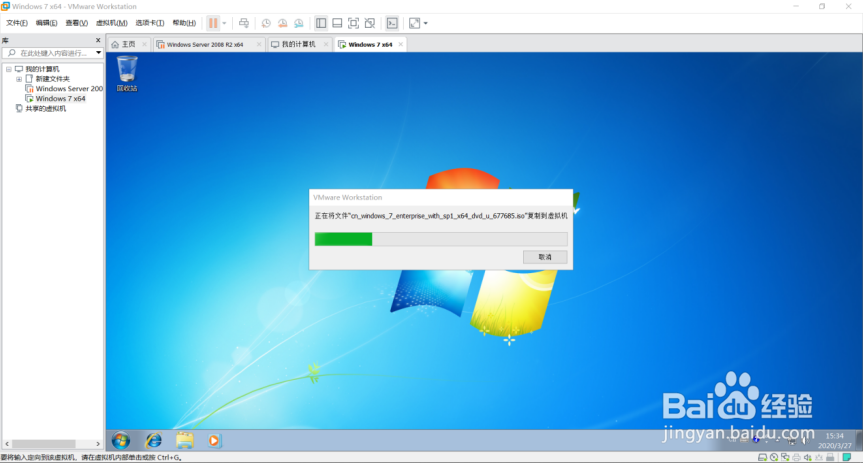
3、再看“Windows 7 x64.vmdk”磁盘文件大小,可以看到磁盘已经增加到了15GB。

4、现在我们进入虚拟机,将刚才拷贝进去的ISO文件按着Shift键彻底删除。

5、删除后,我们再查看“Windows 7 x64.vmdk”磁盘文件大小,会发现它的大小没有改变。
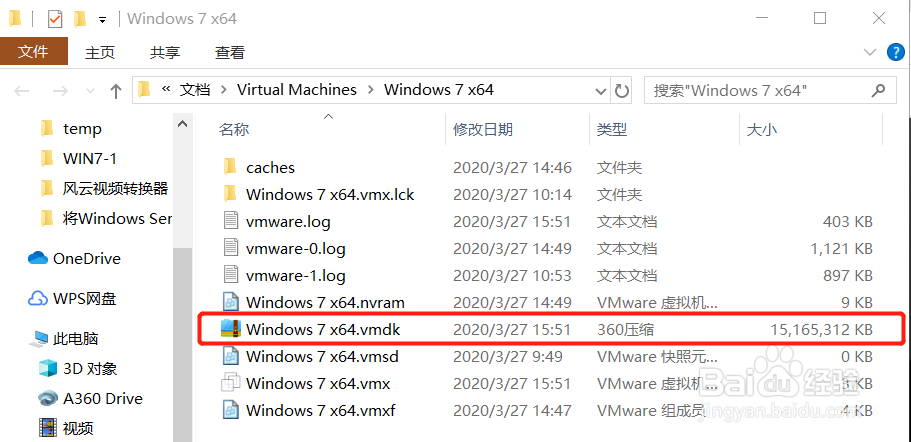
6、将虚拟机关机,虚拟机开机的状态下是不能够压缩磁盘的。关机后点击“虚拟机菜单”->“设置”
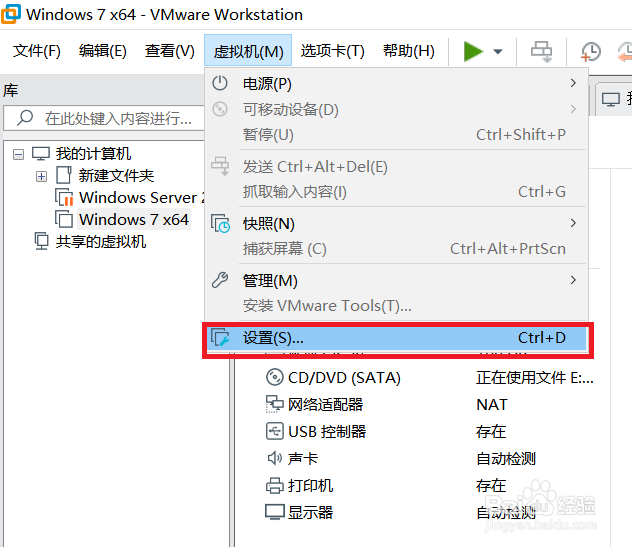
7、在“虚拟机设置”窗口中,选中左侧“硬件”选项卡的“硬盘”,再点击右侧的“压缩”按钮。


8、压缩完后,我们再次查看“Windows 7 x64.vmdk”磁盘文件大小,发现它又恢复到了12GB
